人力资源Ecel制作漂亮的工资条的方法
excel表工资条的制作方法
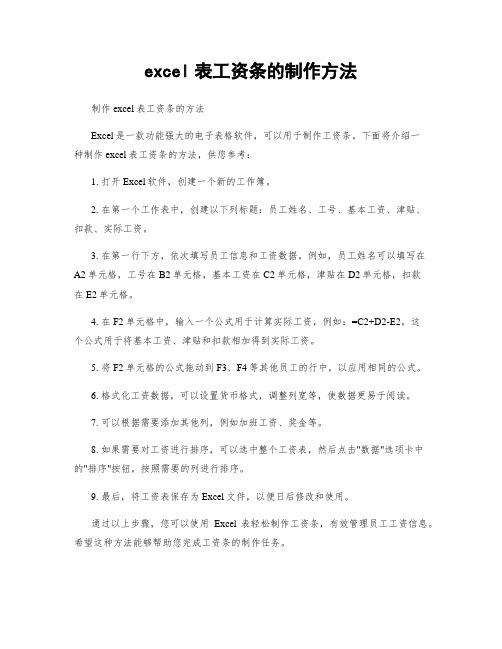
excel表工资条的制作方法
制作excel表工资条的方法
Excel是一款功能强大的电子表格软件,可以用于制作工资条。
下面将介绍一
种制作excel表工资条的方法,供您参考:
1. 打开Excel软件,创建一个新的工作簿。
2. 在第一个工作表中,创建以下列标题:员工姓名、工号、基本工资、津贴、
扣款、实际工资。
3. 在第一行下方,依次填写员工信息和工资数据。
例如,员工姓名可以填写在
A2单元格,工号在B2单元格,基本工资在C2单元格,津贴在D2单元格,扣款
在E2单元格。
4. 在F2单元格中,输入一个公式用于计算实际工资,例如:=C2+D2-E2。
这
个公式用于将基本工资、津贴和扣款相加得到实际工资。
5. 将F2单元格的公式拖动到F3、F4等其他员工的行中,以应用相同的公式。
6. 格式化工资数据,可以设置货币格式,调整列宽等,使数据更易于阅读。
7. 可以根据需要添加其他列,例如加班工资、奖金等。
8. 如果需要对工资进行排序,可以选中整个工资表,然后点击"数据"选项卡中的"排序"按钮,按照需要的列进行排序。
9. 最后,将工资表保存为Excel文件,以便日后修改和使用。
通过以上步骤,您可以使用Excel表轻松制作工资条,有效管理员工工资信息。
希望这种方法能够帮助您完成工资条的制作任务。
用excel做工资条最简单的方法

用excel做工资条最简单的方法用Excel制作工资条是一项相对简单的任务,只需按照以下步骤进行操作即可。
第一步,打开Excel软件,并创建一个新的工作表。
这是开始制作工资条的第一步,确保我们有一个干净的工作空间来进行操作。
第二步,设置工资条的标题。
在第一行的第一个单元格中输入"工资条",可以选择合适的字体和字号来突出显示标题。
第三步,创建表格的表头。
在第二行开始的单元格中,输入表格的各个列的名称,例如"员工姓名"、"基本工资"、"加班工资"、"扣款"等等。
可以合并单元格以便于更好地展示表头。
第四步,输入员工信息。
从第三行开始,逐行输入每个员工的信息。
每个员工的信息应该按照表头的顺序输入到相应的列中。
第五步,计算工资数据。
在"基本工资"、"加班工资"、"扣款"等列中,根据实际情况输入相应的数值。
可以使用Excel的自动求和功能来计算总工资。
第六步,设置格式。
可以对表格进行格式设置,例如调整列宽、居中对齐、添加边框等等,以使工资条更加清晰易读。
第七步,添加合计行。
在表格的最后一行,可以使用Excel的求和函数来计算各列的合计值,以便于核对工资数据的准确性。
第八步,保存工资条。
可以将工资条保存为Excel文件,方便以后使用和查阅。
总结一下,用Excel制作工资条的步骤包括创建工作表、设置标题和表头、输入员工信息、计算工资数据、设置格式、添加合计行和保存工资条。
通过按照这些步骤进行操作,我们可以很容易地制作出一份整洁规范的工资条。
Excel的功能和灵活性可以帮助我们高效地处理各种工资数据,使工资管理变得更加简单和便捷。
Excel怎么设计出既美观又准确的工资条?

Excel怎么设计出既美观又准确的工资条?
推荐文章
中秋节贺卡怎么制作_中秋节贺卡祝福语热度:银行升职自荐信怎么写热度:入党个人学习心得体会入党培训学习心得体会怎么写热度:梦见被追杀最后成功逃脱是怎么回事热度:助人为乐为题作文要怎么写热度:
工资条的制作是各单位工资管理中必不可少的一个环节,通过发放工资条可以使职工清楚地知道自己工资的组成部分以及扣除的部分。
那我们要怎么在excel中设计出既美观又准确的工资条呢?下面小编就来分享给大家,仅供参考,但还是希望能帮得到大家
Excel设计出既美观又准确的工资条
方法/步骤
首先打开我们的Excel表格,录入我们的数据,如果事先做好数据的可以直接复制
然后我们在旁边的空白列表中,在该列第二行开始,依次输入1,2,然后用填充柄填充整列,如序号一般,作为我们做工资条的辅助列然后我们再把我们刚刚输入的序列复制到该列的下面,如图
然后我们再把我们刚输入的列进行升序。
选中任一数据,切换到【数据】选项卡,点击【升序】符号。
然后辅助列就会变成112233......各个行之间就会插入一行空白行
然后此时辅助列的作用已经完成,现在把它删除掉。
选中该列,点击鼠标右键,选择【删除】
然后我们选中表头数据,点击鼠标右键选择复制
然后我们选中工作表区域,再按Ctrl+G,调出定位对话框,在对话框中选择【定位条件】
在定位条件对话框中选择【空值】并点击【确定】
此时空白区域会被选中并变成浅蓝色,然后我们把鼠标放在任一浅蓝色区域,点击鼠标右键,选择粘贴
然后再美化一下表格的边框和底纹就完成啦
以上就是Excel怎么设计出既美观又准确的工资条方法介绍,操作很简单的,大家学会了吗?希望能对大家有所帮助!。
Excel工资条制作小秘诀
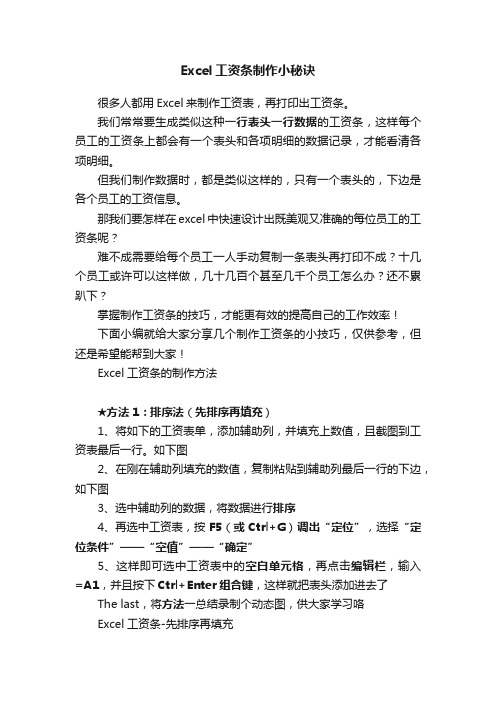
Excel工资条制作小秘诀很多人都用Excel来制作工资表,再打印出工资条。
我们常常要生成类似这种一行表头一行数据的工资条,这样每个员工的工资条上都会有一个表头和各项明细的数据记录,才能看清各项明细。
但我们制作数据时,都是类似这样的,只有一个表头的,下边是各个员工的工资信息。
那我们要怎样在excel中快速设计出既美观又准确的每位员工的工资条呢?难不成需要给每个员工一人手动复制一条表头再打印不成?十几个员工或许可以这样做,几十几百个甚至几千个员工怎么办?还不累趴下?掌握制作工资条的技巧,才能更有效的提高自己的工作效率!下面小编就给大家分享几个制作工资条的小技巧,仅供参考,但还是希望能帮到大家!Excel工资条的制作方法★方法1:排序法(先排序再填充)1、将如下的工资表单,添加辅助列,并填充上数值,且截图到工资表最后一行。
如下图2、在刚在辅助列填充的数值,复制粘贴到辅助列最后一行的下边,如下图3、选中辅助列的数据,将数据进行排序4、再选中工资表,按F5(或Ctrl+G)调出“定位”,选择“定位条件”——“空值”——“确定”5、这样即可选中工资表中的空白单元格,再点击编辑栏,输入=A1,并且按下Ctrl+Enter组合键,这样就把表头添加进去了The last,将方法一总结录制个动态图,供大家学习咯Excel工资条-先排序再填充★方法2:排序法(先复制再排序)1、跟方法1的第一步第二步一样,先插入辅助列——填充数值至工资表最后一行——再将填充的数值复制粘贴一遍在下边2、再复制标题行,粘贴到辅助列填充的区域,如下图3、选中表所有数据,再根据辅助列的序号进行排序4、即完成了工资条的制作动态图如下,供大家学习Excel工资条-先复制再排序★方法3:插入空行法1、将工资表添加辅助列,如下图2、选中插入的辅助列,按F5(或Ctrl+G)定位——定位条件——常量3、再将选中的内容,右键——插入——整行——确定,这样即可插入空白行4、复制标题行,并选中下边的内容,按F5定位——空格——粘贴5、即完成了工资条的制作动态图如下,供大家学习Excel工资条-插入空行法★方法4:巧用Vlookup函数法1、将原先的工资表做为数据源,再插入一个空白的工作表2、将工作表的表头复制粘贴到新建的工作表,并在序号下输入1,如下图3、在姓名下(即B2单元格)输入公式:=VLOOKUP($A2,数据源!$A$2:$F$7,COLUMN(),) ,按Enter完成。
excel表格中工资条的制作方法
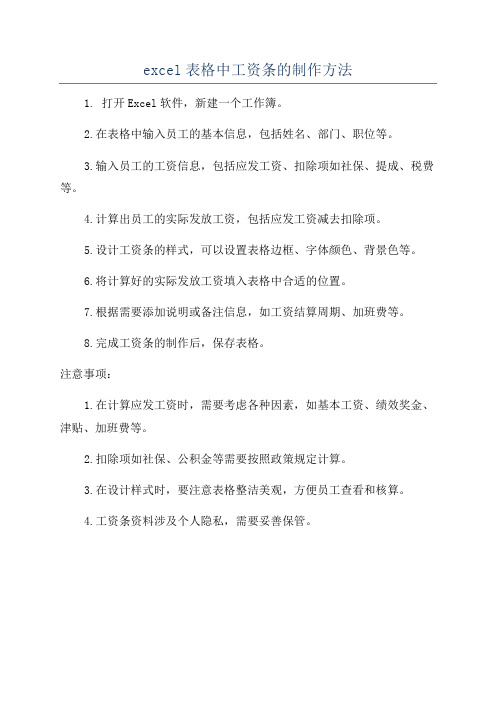
excel表格中工资条的制作方法
1. 打开Excel软件,新建一个工作簿。
2.在表格中输入员工的基本信息,包括姓名、部门、职位等。
3.输入员工的工资信息,包括应发工资、扣除项如社保、提成、税费等。
4.计算出员工的实际发放工资,包括应发工资减去扣除项。
5.设计工资条的样式,可以设置表格边框、字体颜色、背景色等。
6.将计算好的实际发放工资填入表格中合适的位置。
7.根据需要添加说明或备注信息,如工资结算周期、加班费等。
8.完成工资条的制作后,保存表格。
注意事项:
1.在计算应发工资时,需要考虑各种因素,如基本工资、绩效奖金、津贴、加班费等。
2.扣除项如社保、公积金等需要按照政策规定计算。
3.在设计样式时,要注意表格整洁美观,方便员工查看和核算。
4.工资条资料涉及个人隐私,需要妥善保管。
最简单工资条制作方法
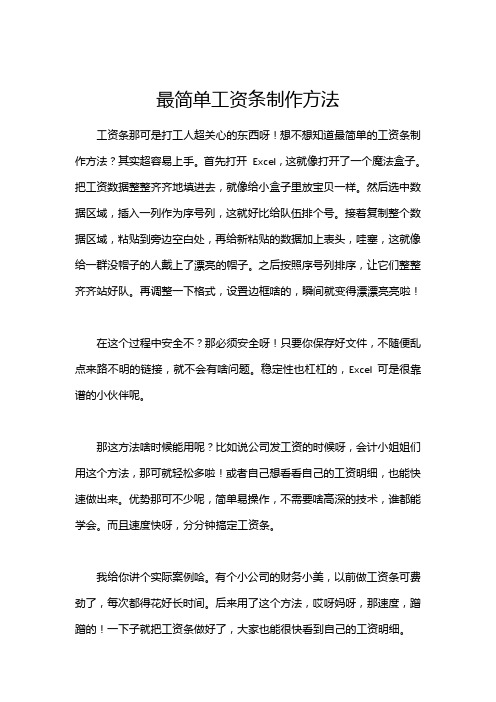
最简单工资条制作方法
工资条那可是打工人超关心的东西呀!想不想知道最简单的工资条制作方法?其实超容易上手。
首先打开Excel,这就像打开了一个魔法盒子。
把工资数据整整齐齐地填进去,就像给小盒子里放宝贝一样。
然后选中数据区域,插入一列作为序号列,这就好比给队伍排个号。
接着复制整个数据区域,粘贴到旁边空白处,再给新粘贴的数据加上表头,哇塞,这就像给一群没帽子的人戴上了漂亮的帽子。
之后按照序号列排序,让它们整整齐齐站好队。
再调整一下格式,设置边框啥的,瞬间就变得漂漂亮亮啦!
在这个过程中安全不?那必须安全呀!只要你保存好文件,不随便乱点来路不明的链接,就不会有啥问题。
稳定性也杠杠的,Excel 可是很靠谱的小伙伴呢。
那这方法啥时候能用呢?比如说公司发工资的时候呀,会计小姐姐们用这个方法,那可就轻松多啦!或者自己想看看自己的工资明细,也能快速做出来。
优势那可不少呢,简单易操作,不需要啥高深的技术,谁都能学会。
而且速度快呀,分分钟搞定工资条。
我给你讲个实际案例哈。
有个小公司的财务小美,以前做工资条可费劲了,每次都得花好长时间。
后来用了这个方法,哎呀妈呀,那速度,蹭蹭的!一下子就把工资条做好了,大家也能很快看到自己的工资明细。
最简单的工资条制作方法就是这么棒!用起来方便快捷,安全稳定,简直是打工人和财务人员的福音。
用Excel制作工资条的两种简单方法
用Excel制作工资条的两种简单方法方法一:排序法第一步:打开工资表→在工资表最后一空白列输入1,2,3……(注:输入的数字与工资表的行数相同)(图1)。
第二步:在刚输入的数字下面向下输入,……,比上面的数据少一行,本列在K9中输入(图2)。
第三步:在K列任何一个单元格中单击左键→单击工具栏上的升序排列按钮→选择工资表→编辑→定位→定位条件选择“空值”→确定。
第四步:在编辑栏中输入=A$1→按住Ctrl键不放敲回车键。
第五步:在单元格K15下方输入,……一直输入到→单击工具栏上的升序排列按钮→删除K列的数据。
加一下边框便大功告成了(图3)。
方法二:函数法第一步:打开工资表→单击Sheet2标签→在Sheet2工作表的A1单元格中输入=IF(MOD(ROW(),3)=0,”“,IF(MOD(ROW(),3)=1,Sheet1!A$1,I NDEX(Sheet1!$A:$N,INT((ROW()+4)/3),COLUMN())))→向后拖到J1单元格(注:拖的长度应与原表长度相同)(图4)。
第二步:选择A1:J1区域向下拖→拖到第20行即可(注:拖的时候可能拖多或拖少,这时要看一下原表)→加一下边框便成功了(图5)。
另外一种方法:工资条的特点分析首先让我们看看工资条都有些什么特点。
1.工资条头可能一行,也可能两行,根据不同企业工资栏目需求而定。
但相同处是每一项条目(或者一个工人的工资信息)具有一个条头,条头具有指定数目的重复性。
2.每一项条目中间有一个空行,方便裁剪。
根据以上特点,我们可以初步拟定工资条头部制作方案:首先建立“工资明细表”,用于储存员工工资表信息,也用于平时编辑和汇总。
其次建立“工资条目表”,用于引用工资信息,同时产生工资条形式之工资目。
需要用到的函数可以因人而异,有很多公式都可以达成目的,但最后选择目标是效率最高又易于理解者。
现在,我们通过两个实例向大家详解工资条头的Excel 设计过程,并分析其中技巧,希望望大家能从中受益,举一反三,设计出适合各自需求的Excel工资计算公式。
最好看的工资条做法,你做的太长、太丑了
最好看的工资条做法,你做的太长、太丑了兰色看过很多单位的工资表,和工资相关的项目都很多,有的有几十列之多。
这么多列打印成工资条,真的好长好长。
结果是字体超小,让人看起来很费眼神。
看一个不算太长的工资条:(为了演示方便以短些的为例)如果.....变成下面这样:一行变成两行或多行,工资条马上变得清晰多了。
今天兰色就带同学们一起做多行工资条。
工资表:操作步骤:1、复制标题行。
把标题行分段复制到两行中,可以根据实际长度任意设置总行数。
2、设置公式。
B3公式=INDEX(人事部工资表!A:A,COUNTIF(B$2:B2,B2)+1)B5公式:=INDEX(人事部工资表!G:G,COUNTIF(B$2:B4,B4)+1)公式说明:•Index函数(区域,行数,列数) 提取指定行、列的值,本例引用的是单列区域,所以只需要行数即可。
•COUNTIF(B$2:B2,B2)+1 是计算标题在以上区域出现的次数,以决定是从源表的第几行提取工资条内容(+1是因为工资表中是从第2行开始提取工资信息的)。
这里一定要注意的是区域要用半开区间表示,B$2表示这个区域的第一行固定在第2行,而:B2则会随着公式的向下复制不断的拉伸区域,如B$2:B3, B$2:B4 ......•B5的公式所引用区域(G:G)是第二行标题在原表中开始的列数。
如果工资条还有3行、4行。
引用方式类推。
3、复制工资条选取B2:G6区域(工资条之间留一空行方便裁剪),然后向下拖动复制,本部门所有员工的工资条已生成。
注:如果工资条中带有日期,记得把日期格式设置一下,如本例中D列。
以后月份怎么办?因为是公式,所以这个工资条也是随工资表自动更新的兰色说:一想到工资条公式,很多同学就马上想到那几个超长超复杂超难理解的Excel公式。
其实借助技巧,即使如今天的折行显示,也是很简单的。
这也体现了Excel使用的最高境界:用最简单、最易用的功能,实现最复杂的效果。
用EXCEL制作工资条的五种方法
用EXCEL制作工资条的五种方法制作工资条是许多企业和机构经常需要进行的一项工作。
Excel是一个功能强大的电子表格软件,可以用来创建和管理数据。
在制作工资条时,可以使用Excel的各种功能来简化和自动化计算和填充过程,提高工作效率。
下面介绍五种在Excel中制作工资条的方法:方法一:使用Excel的模板功能Excel提供了许多现成的模板,其中包括工资条模板。
在Excel中,可以通过点击"文件"->"新建"->"从模板创建",然后在框中输入"工资条"来选择一个适合的模板。
选择后,可以按照模板中的格式填写工资信息即可。
方法二:使用Excel的函数功能Excel中有很多函数可以用于计算工资条中的各种数值,例如求和函数、平均函数、条件函数等等。
在制作工资条时,可以利用这些函数来自动计算各种数值。
例如,可以使用SUM函数来计算工资总额,使用AVERAGE函数来计算平均工资,使用IF函数来计算奖金等等。
方法三:使用Excel的数据透视表功能Excel的数据透视表功能可以帮助整理和分析大量的数据。
在制作工资条时,可以使用数据透视表功能来按员工进行分组,然后对各种薪资数据进行汇总和分析。
通过数据透视表,可以快速查看每个员工的薪资情况,并对薪资数据进行排序、筛选和计算。
方法四:使用Excel的条件格式功能Excel的条件格式功能可以根据预设的条件对单元格进行格式化。
在制作工资条时,可以利用这个功能来根据工资数值的大小设置不同的颜色,以便直观地展示员工的工资水平。
例如,可以设置条件格式,使大于一些数值的工资以红色显示,小于一些数值的工资以绿色显示。
方法五:使用Excel的宏功能Excel的宏功能可以记录和重放一系列的操作,可以用来自动化制作工资条的过程。
在制作工资条时,可以先手动进行一次填写和计算的过程,然后录制宏并保存。
如何用Excel制作工资条?看完你就全明白了!
如何⽤Excel制作⼯资条?看完你就全明⽩了!
前期准备。
Sheet1中是记录了⼯资数据,我会在Sheet2中制作⼯资表。
在Sheet1表最前⾯增加
⼀个辅助列“序号”。
1、⾸先,我们复制第⼀⾏到Sheet2中,在A2单元格中输⼊序列1。
在B2单元格输⼊公式
「=VLOOKUP($A2,Sheet1!$A:B,COLUMN(B:B),)」,然后向右填充。
2、给表格添加边框线条,然后选中第三⾏,位底部增加⼀条虚线。
(增加虚线是为了我们打印
出来的时候,⽅便裁剪)
3、选中4⾏后,向下填充,你会发现,⼯资条就已经全部⽣成出来了。
排序制作⼯资表
1、有多少⼈员就插⼊多少空⽩⾏,然后填充成第⼀⾏内容,同样我们还需要⽤到辅助列。
2、选中辅助列,然后进⾏排序;选中所有数据区域,加上边框线;最后按下键盘上的F5键,选
中「定位条件」-「空值」。
3、选择任意被选中的空⽩单元格「右键」-「设置单元格格式」-「边框」将中间和两边的竖线
取消掉,中间横线改成虚线,最后删除辅助列即可。
- 1、下载文档前请自行甄别文档内容的完整性,平台不提供额外的编辑、内容补充、找答案等附加服务。
- 2、"仅部分预览"的文档,不可在线预览部分如存在完整性等问题,可反馈申请退款(可完整预览的文档不适用该条件!)。
- 3、如文档侵犯您的权益,请联系客服反馈,我们会尽快为您处理(人工客服工作时间:9:00-18:30)。
人力资源Ecel制作漂亮的工资条的
方法
人力资源Ecel制作漂亮的工资条的方法
随着社会的不断发展,各行各业的企业家们对于人力资源的管理越来越重视。
而工资作为企业对员工的最基本的报酬,工资条的制作也变得非常重要。
而人力资源Ecel就成为了一种十分重要的工资条制作工具。
以下是一些关于如何制作漂亮的工资条的方法,希望对大家有所帮助。
一、先掌握表格基本设置
首先,在使用Ecel来制作工资条时,必须要先掌握一定的表格基本设置。
这样能够避免在制作过程中出现一些莫名其妙的错误,从而保证表格的美观和实用。
1、边框设置
当我们在Ecel中新建一个工资条表格时,表格的边框默认为没有,这样会显得表格十分单调。
因此我们可以将表格的边框设置为实线或点线,这样可以更好的展示表格的实际情况。
2、合并单元格
如果工资条表格中某些单元格不仅仅对一个人的工资进行了说明,而是对多个人的工资进行概括或者统计,就可以考虑使用合并单元格的方式来展示更为整洁的信息。
3、字体设置
字体设置也非常的重要。
我们需要注意字体的大小、颜色和字体风格等方面。
一般情况下,我们可以使用宋体或者微软雅黑等字体,字体大小为10号到12号之间比较合适。
同时,要保证字体颜色的清晰及其与表格颜色的相协调。
二、通用数据格式设置
对于数字数据的处理,我们可以将它们设置成通用数据格式,这样有助于工资条的观感和统计操作。
设置方法为:选中所需要设置的单元格->右键->单元格格式->数字->常规。
三、工资区计算设置
在Ecel中我们可以使用公式计算从而得到工资总计和扣除的税金等项目。
如果没有什么相关的经验,那么可以使用Ecel 自身的一些函数计算得到这些数据。
例如:SUM函数可以计算合计数;MAX函数可以计算出工资最高数值;MIN函数可以计算出工资最低数值等等。
四、使用模板
如果你是刚开始制作工资条,那么可以考虑使用一些已经打好的模板来进行修改。
通过对已有的模板进行修改,可以更快更便捷的制作出精美的工资条。
同时,使用模板也保证了工资条的标准化和规范化。
五、使用Excel插件
如果你是不熟悉Ecel的操作,或者没有足够的时间来学习Ecel的操作方法,可以选择使用Excel插件。
Excel插件可以快速地为你制作工资条,而且可以更加精美并且是免费的。
在这里推荐一款优秀的Excel插件--Ecel插件,该插件具有快捷、美观、实用、稳定等优点。
使用Ecel插件制作工资条是快速捷方便的。
Ecel插件支持一键式自动生成工资条表,不需要手工编辑,完全免费,并且界面清新简单易用。
总之,工资条的制作非常重要,不仅要具备基本的技巧,还要追求效果和美观度的提升。
希望以上的方法对各位人力资源管理者们有所启示,也希望大家可以运用这些方法来制作出自己专业、美观的工资条。
